XML-Sitemaps für WordPress
Veröffentlicht: 2022-06-30Natürlich möchten Sie, dass die Inhalte Ihrer Website von Suchmaschinen leicht gefunden werden. Schließlich ist dies eine großartige Möglichkeit, organischen Traffic auf Ihre Website zu bringen. Wenn Sie jedoch keine XML-Sitemap verwenden, verpassen Sie ein effektives Tool zur Suchmaschinenoptimierung (SEO).
XML-Sitemaps werden von Suchmaschinen-Bots verwendet, um den Inhalt Ihrer Website effektiver zu "crawlen". Indem Sie eine für Ihre Website erstellen, können Sie Ihre Inhalte möglicherweise auf den Suchmaschinen-Ergebnisseiten (SERPs) sichtbarer machen.
In diesem Beitrag besprechen wir, was XML-Sitemaps sind und warum Sie eine für Ihre WordPress-Website benötigen. Wir zeigen Ihnen dann einige Möglichkeiten, wie Sie Ihre eigenen Sitemaps erstellen und Google auf deren Existenz aufmerksam machen können. Lass uns anfangen!
Was ist eine XML-Sitemap?
Kurz gesagt, eine XML-Sitemap von Google ist ein Index der Beiträge und Seiten Ihrer Website. Es wird von Suchmaschinen-Crawlern verwendet – Robotern, die Ihre Website indizieren und zu den SERPs hinzufügen.
Wenn Robots Ihre Website ohne Sitemap durchsuchen, müssen sie die internen Links Ihrer Website verwenden, um darauf zu navigieren. Eine HTML-Sitemap vereinfacht den Prozess, indem sie den Crawlern eine detaillierte Karte Ihrer gesamten Website bereitstellt – einschließlich Ihrer Seiten, Posts und Hierarchien.
Benötigen Sie eine XML-Sitemap für eine WordPress-Website?
Wenn der Inhalt Ihrer Website bereits auf SERPs sichtbar ist, brauchen Sie dann wirklich eine XML-Sitemap? Wenn Sie möchten, dass Ihre WordPress-Website gründlich und häufig von Suchmaschinen-Crawlern indexiert wird, lautet die Antwort „Ja!“.
Je erfolgreicher ein Suchmaschinen-Bot Ihre Website crawlen kann, desto besser. Dadurch können aktualisierte Inhalte auf SERPs ranken, was für die Steigerung des zielgerichteten Verkehrs von Vorteil ist.
Wie finden Sie eine Sitemap in WordPress?
Das Finden einer XML-Sitemap für WordPress ist einfach, und alles, was es braucht, ist das Hinzufügen eines bestimmten Slugs am Ende Ihrer URL (oder der URL einer anderen Website). Beispielsweise verwenden die meisten Sitemaps sitemap.xml/ . So können Sie www.example.com/sitemap.xml in die Adressleiste eingeben und werden zu einer Sitemap weitergeleitet:
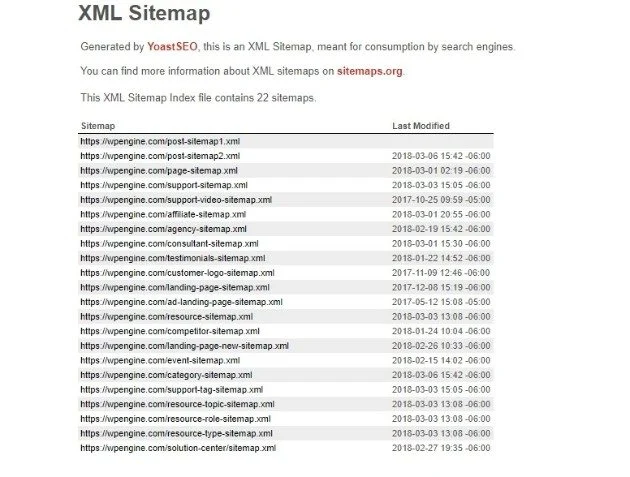
Wenn dies nicht funktioniert, sind andere beliebte Slugs wie page-sitemap.xml und sitemap_index.xml . Natürlich können Sie dasselbe auch für Ihre eigene Website tun, um festzustellen, ob Sie derzeit eine aktive Sitemap haben.
So erstellen Sie eine XML-Sitemap für WordPress
Es gibt zwei verschiedene Arten von XML-Sitemaps, die Sie in WordPress erstellen können – statisch und dynamisch. Die Generierungstechniken sind jeweils unterschiedlich, also schauen wir uns das genauer an.
So erstellen Sie eine dynamische Sitemap
Eine dynamische Sitemap wird von den meisten Websites verwendet. Es wird jedem empfohlen, der nicht die Zeit oder das Wissen hat, eines manuell zu pflegen, und es aktualisiert sich im Wesentlichen automatisch basierend auf der Struktur Ihrer Website.
Tatsächlich ist es möglich, eine dynamische Sitemap manuell zu generieren, aber das erfordert einiges an XML-Kenntnissen. Wenn Sie mit XML nicht vertraut sind, ist die nächstbeste Option die Verwendung eines WordPress-Plugins. Es gibt einige Optionen im WordPress-Plugin-Verzeichnis, aber wir empfehlen Yoast SEO.
So erstellen Sie eine Sitemap für WordPress mit Yoast
Yoast SEO ist ein All-in-One-SEO-Plugin und die derzeit beliebteste Option. Als solches beinhaltet es die Möglichkeit, mit nur wenigen Klicks eine XML-Sitemap zu generieren:

Um Ihre eigene Sitemap zu erstellen, laden Sie zunächst das Plugin herunter und installieren Sie es. Navigieren Sie als Nächstes zum WordPress-Dashboard und klicken Sie im linken Menü auf SEO > Allgemein . Wählen Sie hier die Registerkarte Funktionen und scrollen Sie zu XML-Sitemaps . Schalten Sie die Leiste auf Ein und klicken Sie auf Änderungen speichern :
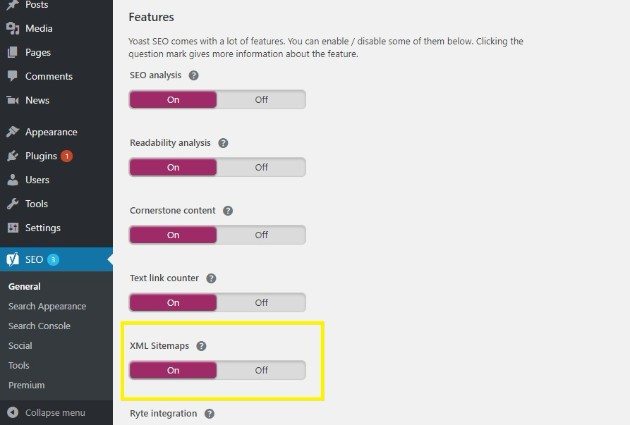
Um Ihre neue Sitemap anzuzeigen, klicken Sie auf das Fragezeichen neben XML-Sitemap und dann auf den entsprechenden Link:
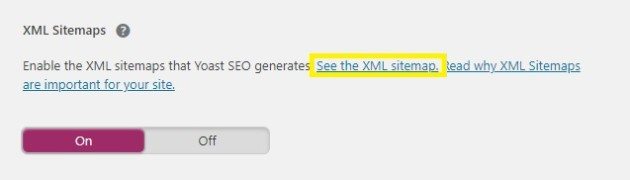
Sie können die URL auch manuell in Ihre Adressleiste eingeben. Mit Yoast SEO folgt die Sitemap-URL der Struktur http://www.yourwebsite.com/sitemap_index.xml .

Sie sind jedoch noch nicht fertig. Sie müssen die Sitemap noch bei Google einreichen, was wir Ihnen später zeigen werden.
So erstellen und fügen Sie eine statische Sitemap zu WordPress hinzu
Wie bereits erwähnt, indiziert eine statische Sitemap Ihre Posts und Seiten nicht automatisch und muss manuell aktualisiert werden.
Das bedeutet auch, dass eine statische Sitemap-URL einfacher manuell generiert werden kann als eine dynamische. Sammeln Sie zunächst eine Liste aller aktiven URLs auf Ihrer Website, die Sie in Ihre Sitemap aufnehmen möchten. Sie können einen Online-Generator wie XML-Sitemaps verwenden, wenn Ihre Website weniger als 500 aktive URLs enthält:
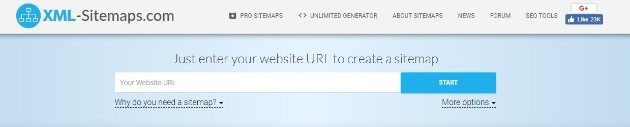
Nach der Generierung können Sie Ihre Sitemap im .xml -Format herunterladen. Jetzt ist es an der Zeit, es in das Stammverzeichnis Ihrer Website hochzuladen. Dazu benötigen Sie einen kostenlosen FTP-Manager (File Transfer Protocol) wie FileZilla. Wenn Sie mit FTP nicht vertraut sind, möchten Sie vielleicht auch vorher Ihre Fähigkeiten auffrischen.
Nach der Installation auf Ihrem Computer benötigen Sie einige wichtige Informationen zum Anmelden – einen Host , einen Benutzernamen , ein Passwort und einen Port :

Sie finden diese Informationen, indem Sie sich bei Ihrem Hosting-Konto anmelden und vom Dashboard aus zu FTP-Benutzer (oder einem ähnlich benannten Bereich) navigieren. Sie können Ihren Gastgeber auch direkt fragen oder Ihre Erstanmeldungs-E-Mail finden.
Nachdem Sie sich angemeldet haben, doppelklicken Sie auf den Stammordner Ihrer Website im unteren rechten Bereich von FileZilla. Es kann www , public_html heißen oder nach Ihrer Website benannt sein. Um die Datei sitemap.xml hochzuladen, ziehen Sie sie per Drag-and-Drop aus Ihrem lokalen Ordner, der unten links auf dem Bildschirm zu finden ist:
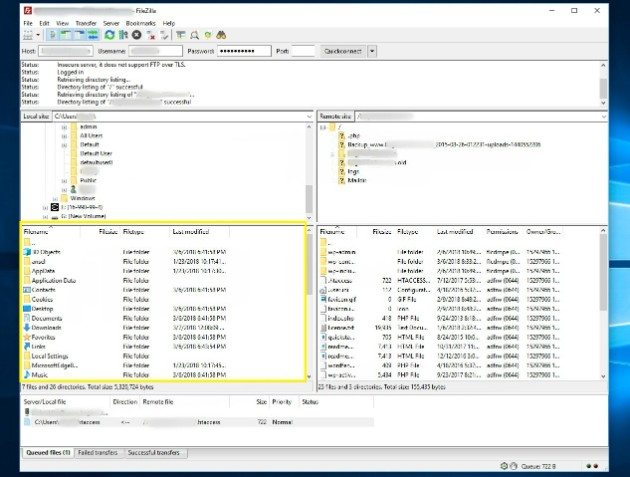
Nachdem die Sitemap jetzt auf Ihre Website hochgeladen wurde, ist es an der Zeit, Google und andere große Suchmaschinen über die Änderung zu informieren.
So erstellen Sie eine Sitemap mit All-in-One-SEO
All in One SEO ist nicht nur ein Sitemap-Plugin, sondern bietet auch eine Reihe von SEO-Verbesserungstools, einschließlich Video- und Nachrichten-Sitemaps. Die einfach zu bedienende XML-Sitemap-Funktionalität ist jedoch einer ihrer besten Vorzüge. So funktioniert das.
Nach dem Herunterladen und Installieren des AIOSEO-Plugins enthält Ihre WordPress-Site sofort eine Sitemap. So einfach ist das!
Um Ihre Sitemap anzupassen, besuchen Sie das WordPress-Dashboard und gehen Sie zu All in One SEO > Sitemaps . Stellen Sie unter Allgemeine Einstellungen sicher, dass die Einstellung Sitemap aktivieren aktiviert ist.
Wenn Sie nach unten scrollen, sehen Sie Sitemap-Indizes aktivieren . Wenn Ihre Website nicht über 1000 URLs hat, setzen Sie diese Option auf Disabled . Wenn Sie sich nicht sicher sind, belassen Sie es auf Enabled . Als Nächstes können Sie die Einstellung „ Links pro Sitemap “ bearbeiten. Der Standardwert 1000 sollte jedoch für die meisten Benutzer in Ordnung sein.
Sie können auch entscheiden, welche Beitragstypen und Taxonomien in Ihrer WordPress-Sitemap erscheinen. Wenn Sie die Kontrollkästchen Beitragstypen und Taxonomien deaktivieren, wird eine Liste von Beiträgen und Kategorien angezeigt, die Sie bearbeiten können.
Zuletzt können Sie wählen, ob Sie Datumsarchive und Autorenarchive in Ihre Sitemap aufnehmen möchten oder nicht. Diese fügen aus SEO-Sicht nichts hinzu, daher empfehlen wir, diese auf Deaktiviert zu belassen. Sie haben jetzt eine leistungsstarke Sitemap, die den Suchmaschinenverkehr auf Ihre WordPress-Site leitet.
So erstellen Sie eine Sitemap ohne Verwendung eines Plugins
Ein WordPress-Sitemap-Plugin vereinfacht die Erstellung von Sitemaps, aber Sie müssen keines verwenden. Egal, ob Sie Geld sparen oder die Plugin-Nutzung reduzieren möchten, hier erfahren Sie, wie Sie eine Sitemap manuell erstellen.
Schritt 1: Codieren Sie Ihre Sitemap (oder verwenden Sie vorhandenen Code)
Zuerst verwenden Sie PHP-Code, um eine XML-Sitemap zu erstellen. Für diejenigen, die mit PHP nicht vertraut sind, hat All in One SEO praktischerweise ein Beispiel bereitgestellt. Kopieren Sie die gesamte Zeichenfolge in Ihre Zwischenablage.
Schritt 2: Fügen Sie den Sitemap-Code hinzu
Navigieren Sie in Ihrem Dashboard zu Darstellung > Design-Editor . Öffnen Sie die Datei functions.php auf der rechten Seite und fügen Sie Ihren Code am Ende der Datei ein. Klicken Sie auf Datei aktualisieren , und Ihre Website verfügt jetzt über eine einfache XML-Sitemap.
Bearbeiten Sie Ihren Code immer in einem untergeordneten Design, um zu vermeiden, dass Änderungen verloren gehen.
Schritt 3: Bei Google einreichen
Viele Plugins übermitteln Ihre Sitemap automatisch an Google. Das manuelle Erstellen Ihrer Sitemap bedeutet jedoch, dass Google die Datei nicht kennt. Im folgenden Abschnitt erklären wir Ihnen, wie Sie Ihre Sitemap bei Google einreichen.
So übermitteln Sie eine WordPress-Sitemap an Google
Wie bereits erwähnt, erleichtert eine Sitemap den Suchmaschinen das Crawlen Ihrer Website. Allerdings erleichtern Sie ihnen die Arbeit erheblich, wenn Sie sie vorher auf das Vorhandensein der Sitemap aufmerksam machen.
Dazu können Sie die Google Search Console verwenden. Nachdem Sie sich angemeldet haben, müssen Sie zunächst die Inhaberschaft der Website bestätigen und dann im Menü auf der linken Seite zu Crawl > Sitemaps navigieren. Klicken Sie auf dieser Seite auf die rote Schaltfläche oben rechts mit der Aufschrift Sitemap hinzufügen/testen :
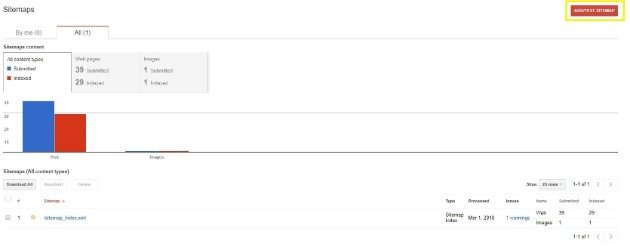
Geben Sie die URL Ihrer Sitemap ein und klicken Sie auf Sitemap senden . Jetzt kann Google schneller auf Ihre Inhaltsaktualisierungen reagieren. Das bedeutet, dass Ihre Inhalte schneller in den SERPs erscheinen, was sich positiv auf den Traffic und den Gesamterfolg Ihrer Website auswirkt.
Interessieren Sie sich für weitere WordPress-spezifische Themen und Informationen? Schauen Sie sich den WP Engine-Blog an! Sehen Sie sich auch die verwalteten WordPress-Hosting-Pläne von WP Engine an, um mehr über unsere Angebote zu erfahren.
